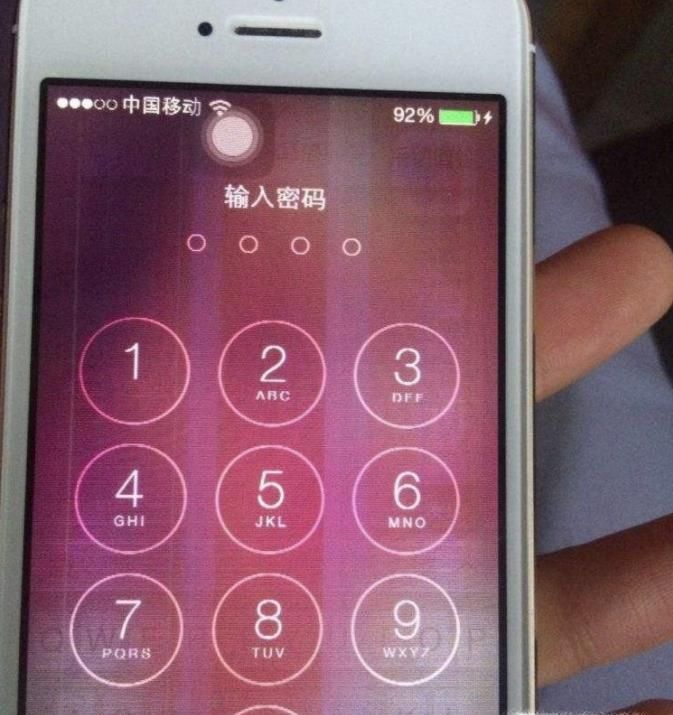iPhone手机短信如何备份?苹果手机短信备份教程。前段时间有个同事问我怎么将苹果手机短信导出到电脑上保存,说是想把手机中的短信删除,但是里面有一些重要的信息需要保存。其实随着手机中的短信越来越多,占用的内存也越来越大,因此很多人就想到要备份手机短信内容了,那么iPhone手机短信如何备份呢?一起来看看下面的介绍吧!
iPhone手机短信如何备份?也许小伙伴们都知道借助iTunes或者iCloud的话可以备份苹果手机中的数据,但是这两种都是属于整机备份,后续如果想要查看备份中的短信数据还是比较繁琐。小编今天给大家推荐一个可以单独备份iPhone短信的方法,可以直接将苹果手机中的短信导出到电脑上查看保存,而且不会影响手机中的其他数据状态。
下面小编就借助开心手机恢复大师(官网:http://www.kxbox.com/)这个专业的苹果手机数据备份恢复软件,给大家详细演示一下如何备份iPhone 手机短信吧,具体方法如下:
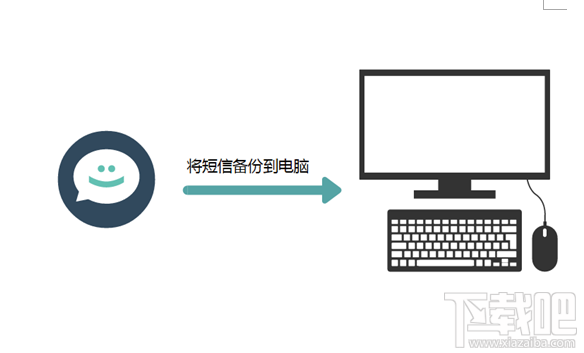
第一步:下载开心手机恢复大师软件新版,然后将你的苹果手机连接到电脑上,下载完后直接运行软件,当界面显示设备已连接成功的时候,我们就可以在跳出来的首页界面上点击“开始”按钮继续正式的恢复操作了;
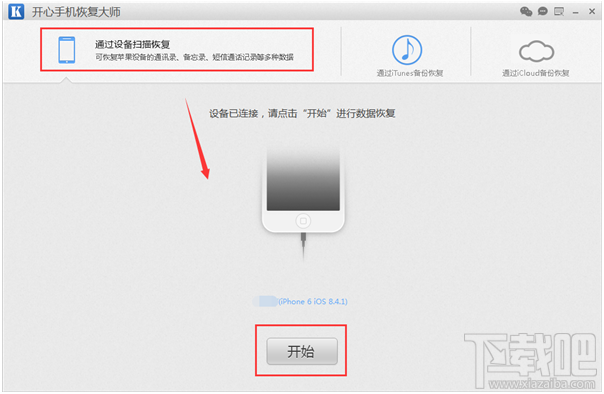
第二步: 然后开心手机恢复大师就会跳转到数据项图标预览界面了,今天我们是要备份苹果手机的短信内容,所以点击“短信”对应的图标,或者点击“短信附件”进入到扫描模式,软件就会对你手机里的短信等相关的数据进行扫描,需要稍微等待3到5分钟。
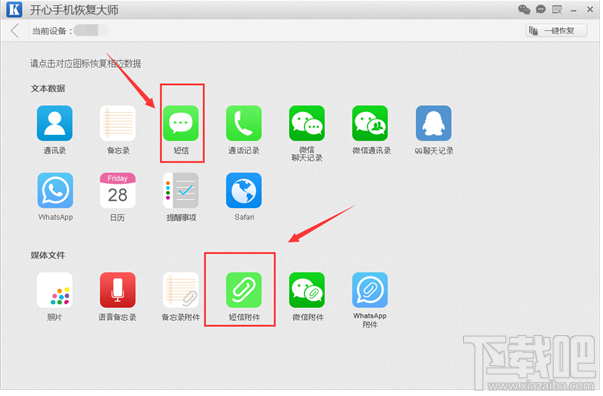
第三步:等待扫描完成,就可以预览到短信列表内容了,其中橙色为已删除的短信数据,黑色为未删除的短信数据,当短信内容太多的时候,也可以在右上角的搜索框中里输入关键词搜索查;

第四步:最后在选定你需要备份的短信内容之后(也可直接全选),点击右下角的“恢复到电脑”,就可以把这些短信内容导出到电脑上形成一个备份文件了,之后有需要再去相应的文件夹查看即可。
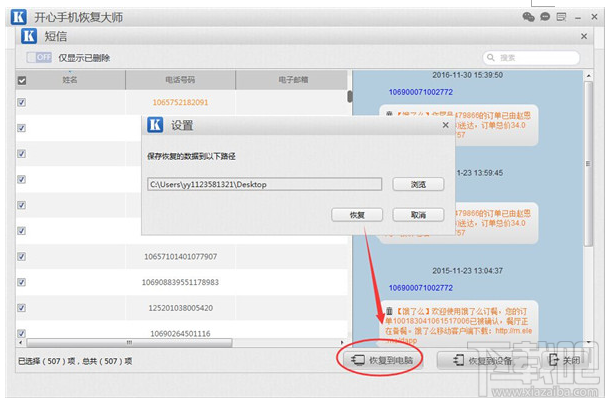
开心手机恢复大师作为一款专业的苹果数据备份和恢复软件,只需几分钟,几个简单的操作步骤就可以将苹果手机短信备份到电脑上保存和查看了,需要的伙伴可以先下载试用的。当然除了备份iPhone手机短信之外,开心手机恢复大师的另一功能就是可以恢复误删的苹果手机短信,操作也是十分简单的,有需要的可以自行尝试恢复。